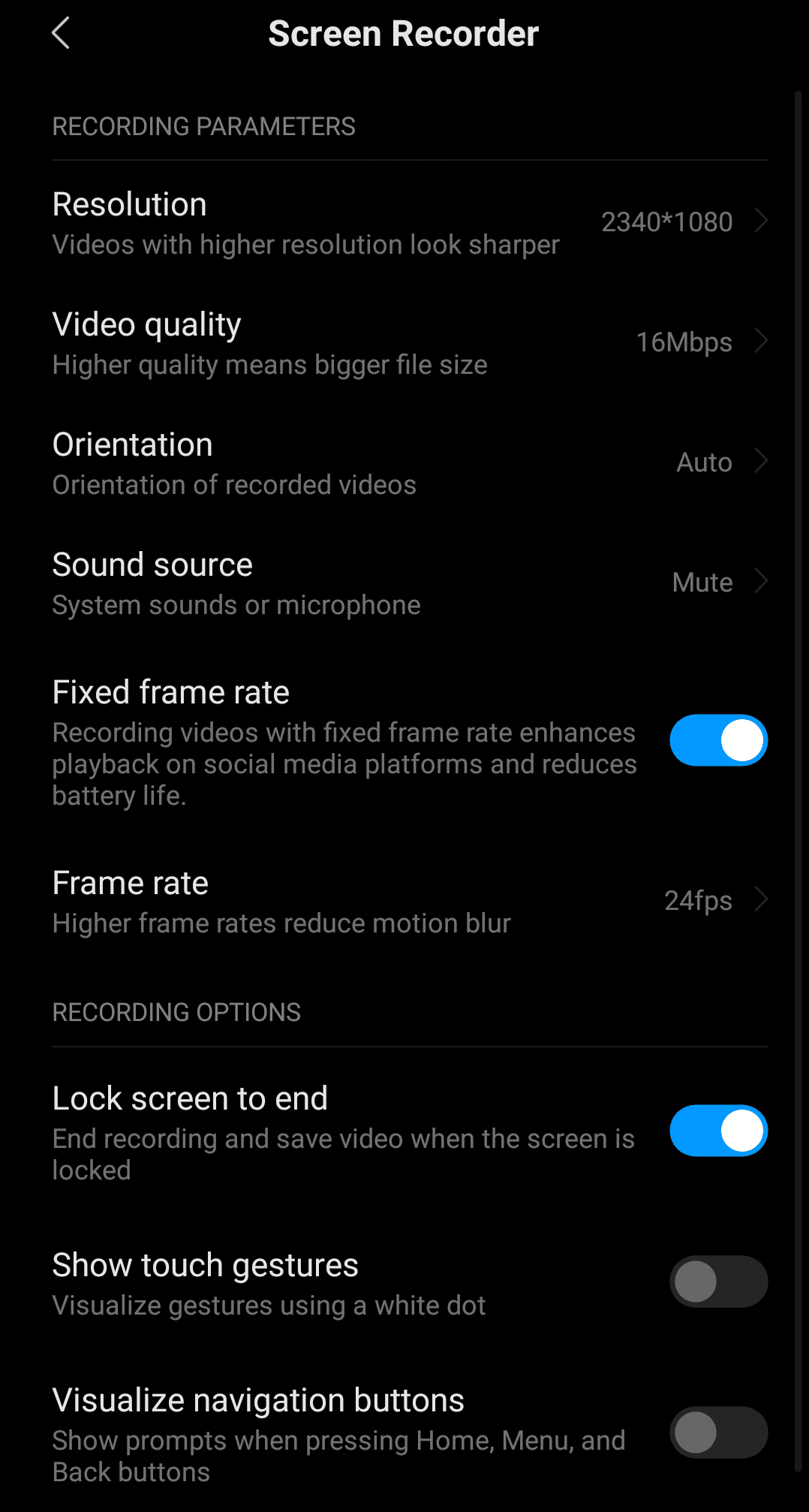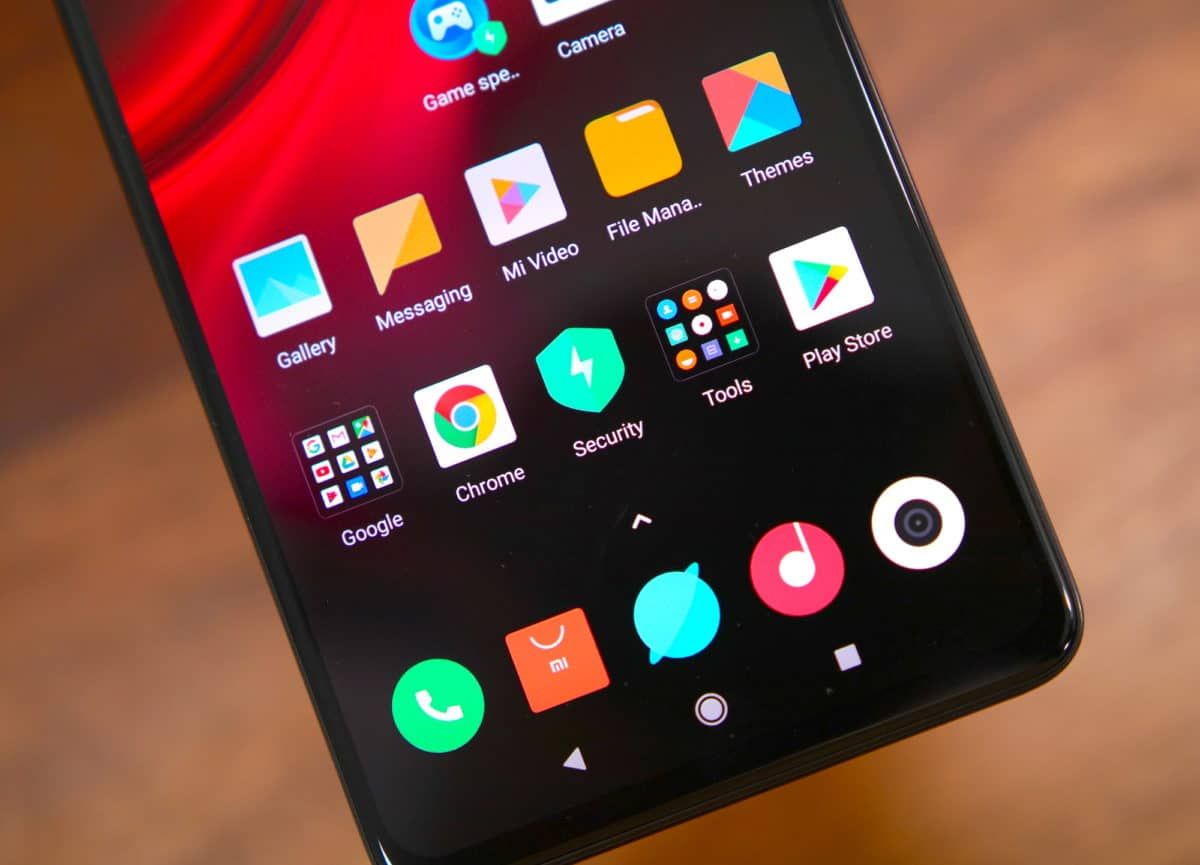
Стандартный Android до сих пор не имеет встроенных возможностей записи видео, но производители Android начали внедрять эту функцию в свой скин. Xiaomi также начала использовать встроенную функцию экрана на своих устройствах, таких как Redmi Note 7 Pro, Poco F1, Redmi K20, Mi 9, Redmi 7 и другие.
Большинство из этих телефонов изначально не поставлялись с функцией записи экрана, но компания добавила эту функцию через обновления программного обеспечения. Хорошо, что приложение Screen Recorder в MIUI 10 довольно многофункционально. Он поставляется с множеством полезных опций, включая возможность записи системных звуков или звука с микрофона, изменения разрешения записи и многое другое.
Если у вас есть телефон Redmi или Xiaomi и вы хотите использовать функцию записи экрана, следуйте приведенным ниже инструкциям.
Экран записи на Redmi Note 7 / Pro, Note 5 Pro, Redmi 7, Redmi K20, Mi 9
- Откройте приложение Screen Recorder на Redmi Note 7 Pro, Redmi 7, Redmi K20 / Pro, Redmi Note 5 Pro или любом другом устройстве Xiaomi с MIUI 10.
- Перед началом записи экрана настройте некоторые параметры записи, нажав значок «Настройки» в правом верхнем углу.
- Здесь вы можете изменить разрешение записи экрана, битрейт, частоту кадров и многое другое. Обратите внимание, что более высокое разрешение и битрейт могут обеспечить лучшее качество, но это негативно повлияет на производительность системы. Это может быть проблемой, если вы хотите записать экран вашего телефона во время игры.

- Вернитесь на главный экран приложения Screen Recorder. Запустите запись экрана, нажав значок диктофона в правом нижнем углу.
- Вы должны увидеть плавающий значок записи, который можно перетащить в любое место на экране. Нажмите на него, чтобы начать запись. Вы можете остановить запись в любое время, нажав на плавающую кнопку.
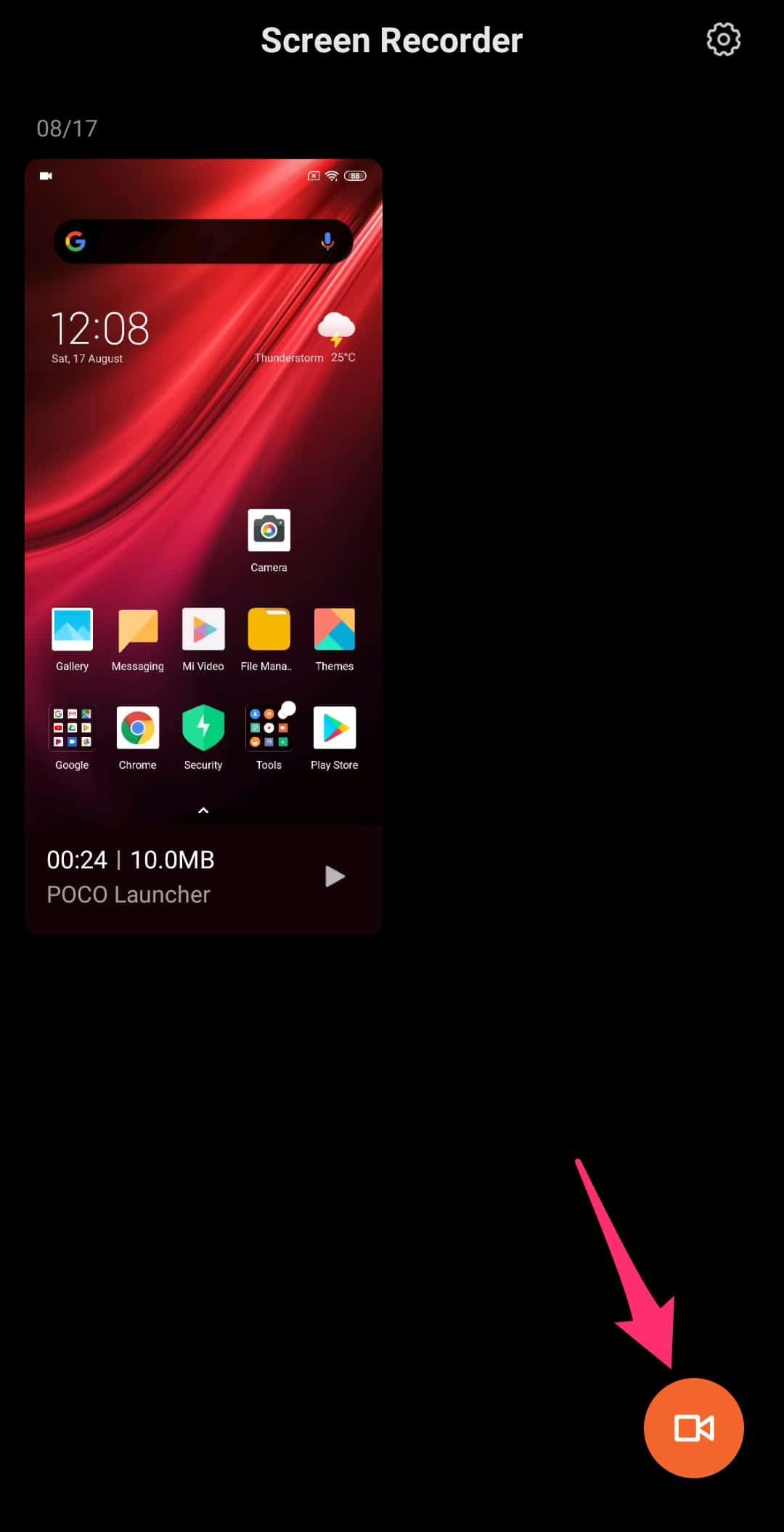
Любые предыдущие записи экрана также могут быть доступны из приложения Screen Recorder. Закончив сеанс записи экрана, вы можете отредактировать его с помощью встроенного видеоредактора вашего устройства Redmi. Вы можете добавить фоновую музыку к нему, обрезать видео и т. Д.
Если вы столкнулись с какими-либо проблемами во время записи экрана на смартфоне Redmi или Xiaomi, оставьте комментарий, и мы поможем вам.